人事
0223|「雇用契約書の新規作成」方法
※雇用契約書を従業員へ公開するには、士業用顧問先に、「オフィスステーション 労務」または「オフィスステーション マイナンバープラス」の
アカウント発行が必要。
雇用契約書を個別に作成し、従業員へ公開する方法について、ご説明します。
目次
雇用契約書の新規作成
[従業員マイページ]>[雇用契約管理]>[雇用契約書の新規作成]をクリックします。
「オフィスステーション Pro」をご利用の場合、対象の顧問先をクリックします。
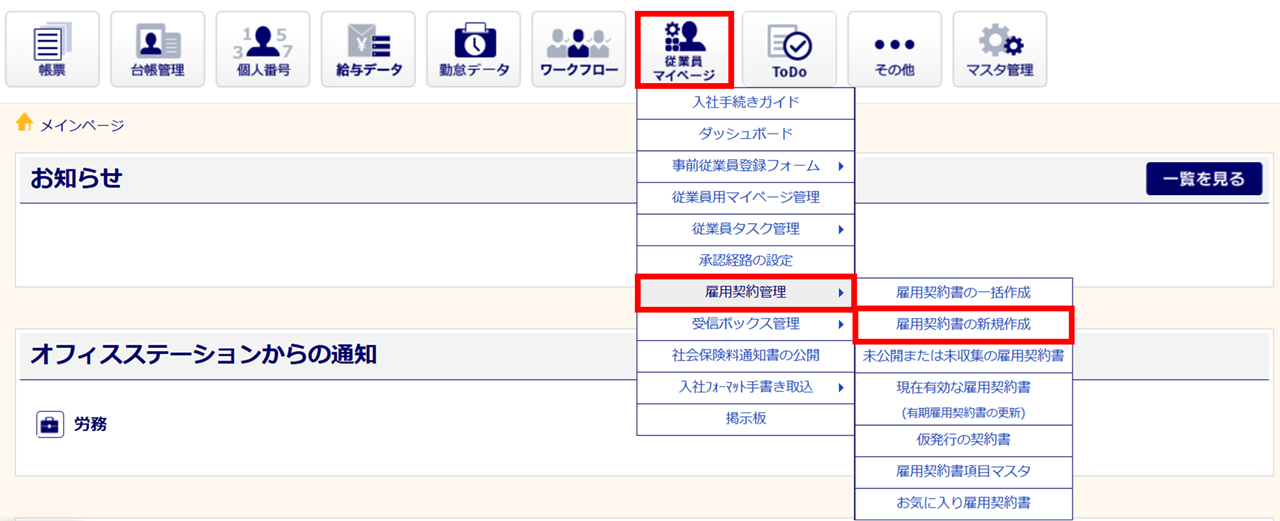
注意点
「利用者管理」にて、「雇用契約書機能の利用」が不可となっている場合、[雇用契約管理]メニューが表示されません。※企業の場合
[契約書作成スタート]もしくは[作業をはじめる]をクリックします。
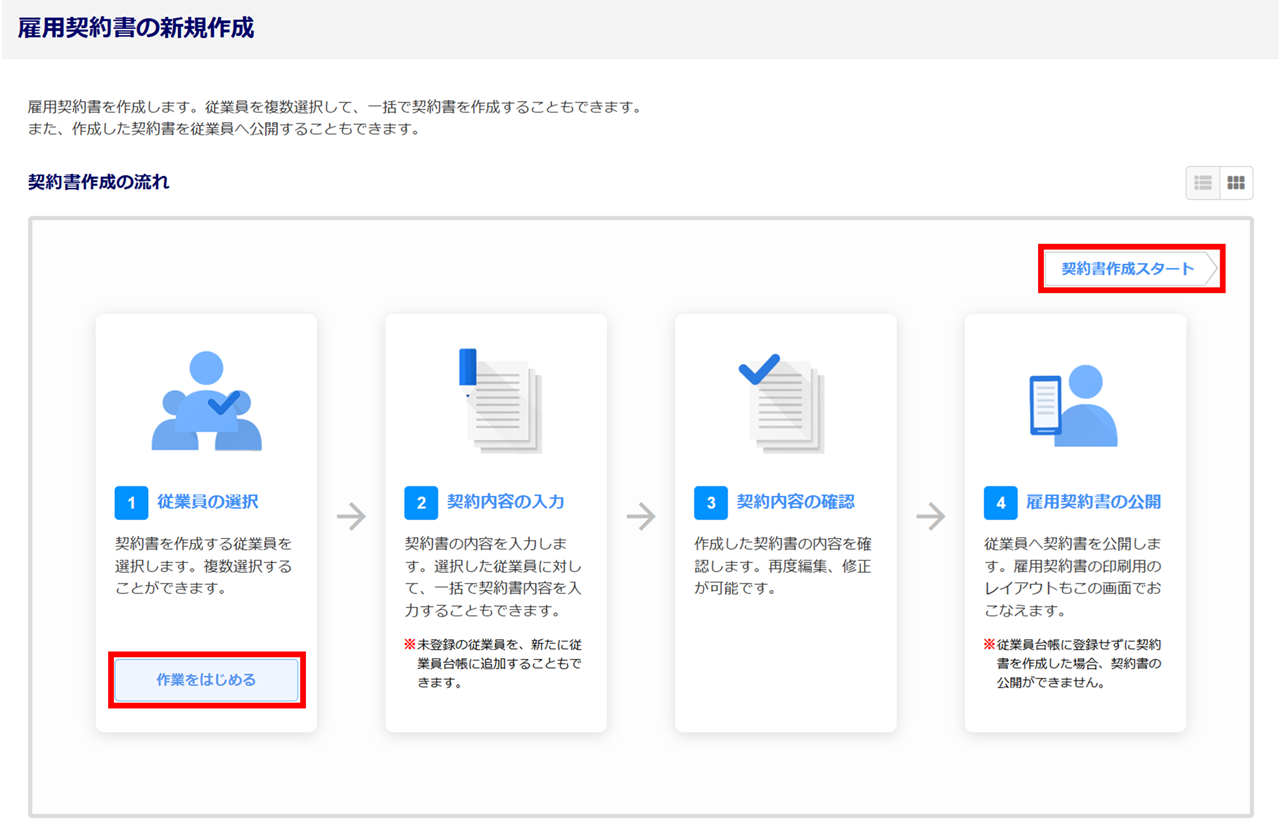
従業員の選択
オフィスステーションに登録済みの従業員を選択する場合
従業員台帳に登録済みの従業員を対象に選択します。
[従業員データを選択]をクリックします。
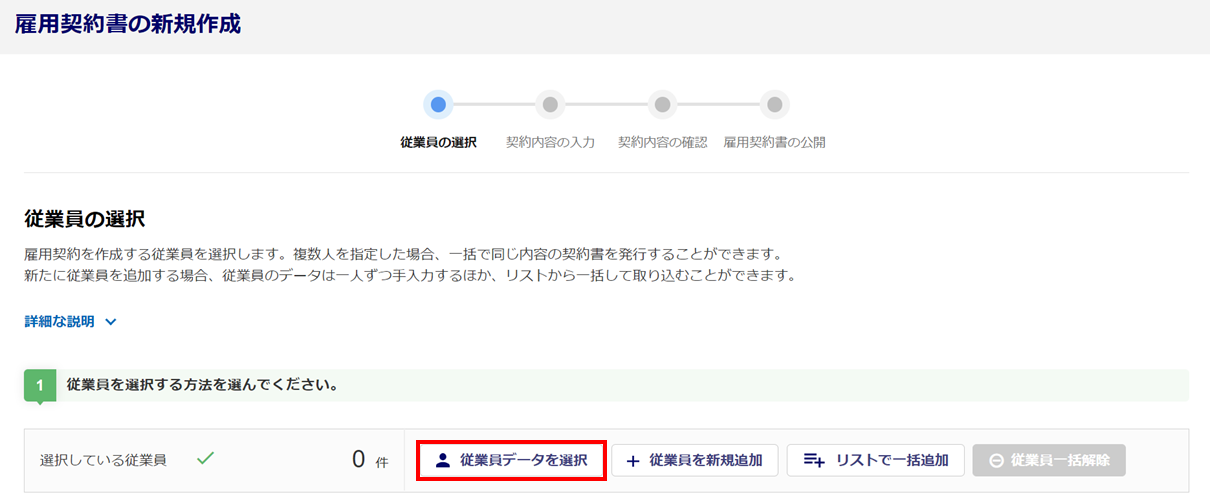
対象従業員の「選択」列にチェックし、[選択]をクリックします。
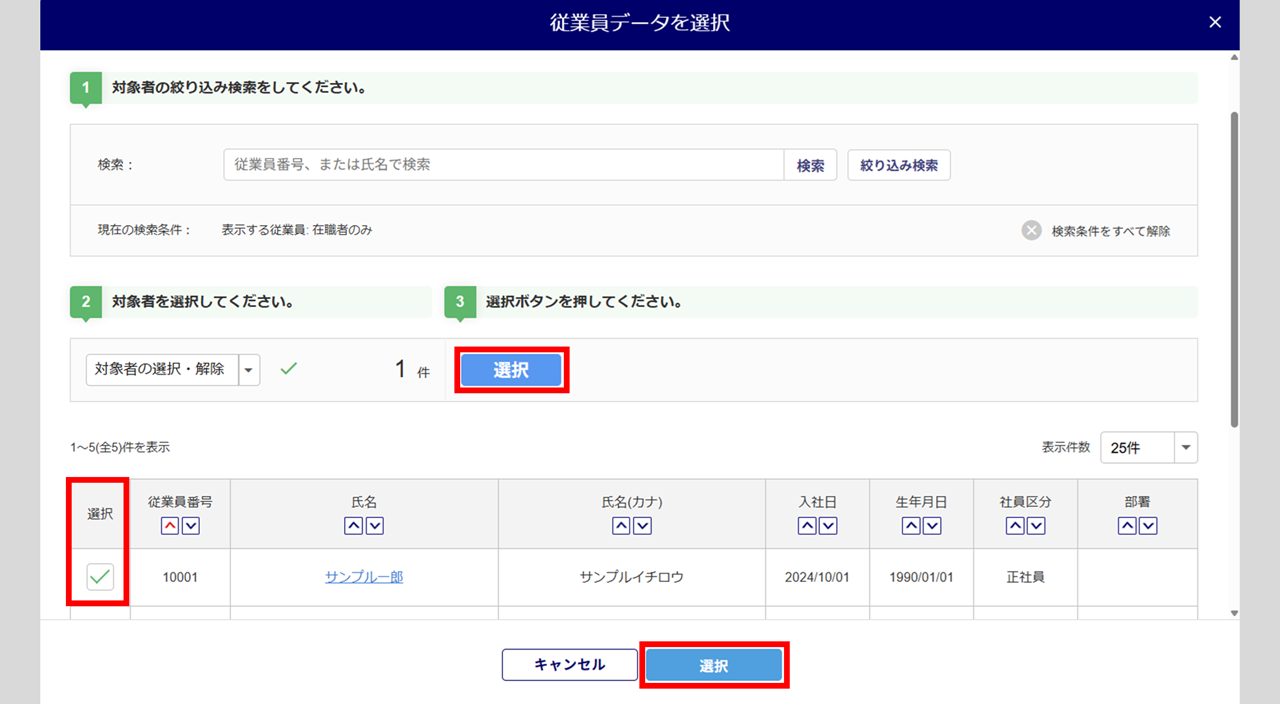
オフィスステーションに未登録の従業員を1名ずつ選択する場合
従業員台帳に登録していない従業員の情報を1名ずつ入力し選択します。
内定者(入社予定)に対して、従業員台帳には登録せずに雇用契約書のみを事前に準備する場合等にご利用ください。
注意点
作成した雇用契約書を、内定者にPDFファイルで提示したり、従業員マイページを通して雇用契約書を公開し合意を得たりするためには、従業員台帳への登録が必要になります。
[従業員を新規追加]をクリックします。
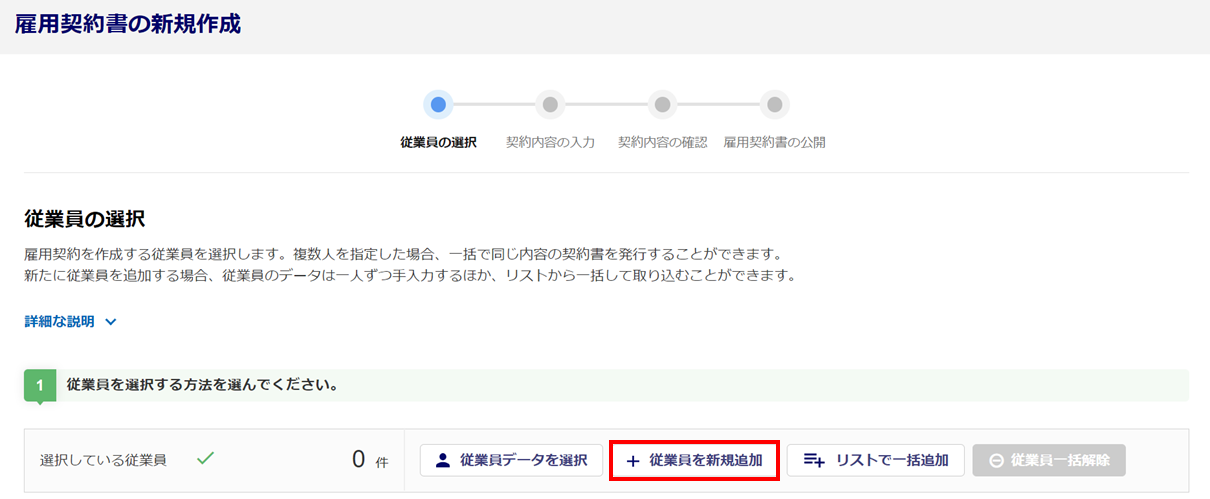
各項目を入力し、[はい]をクリックします。
※「氏名」「生年月日」は入力必須です。未入力のまま操作を進めることはできません。
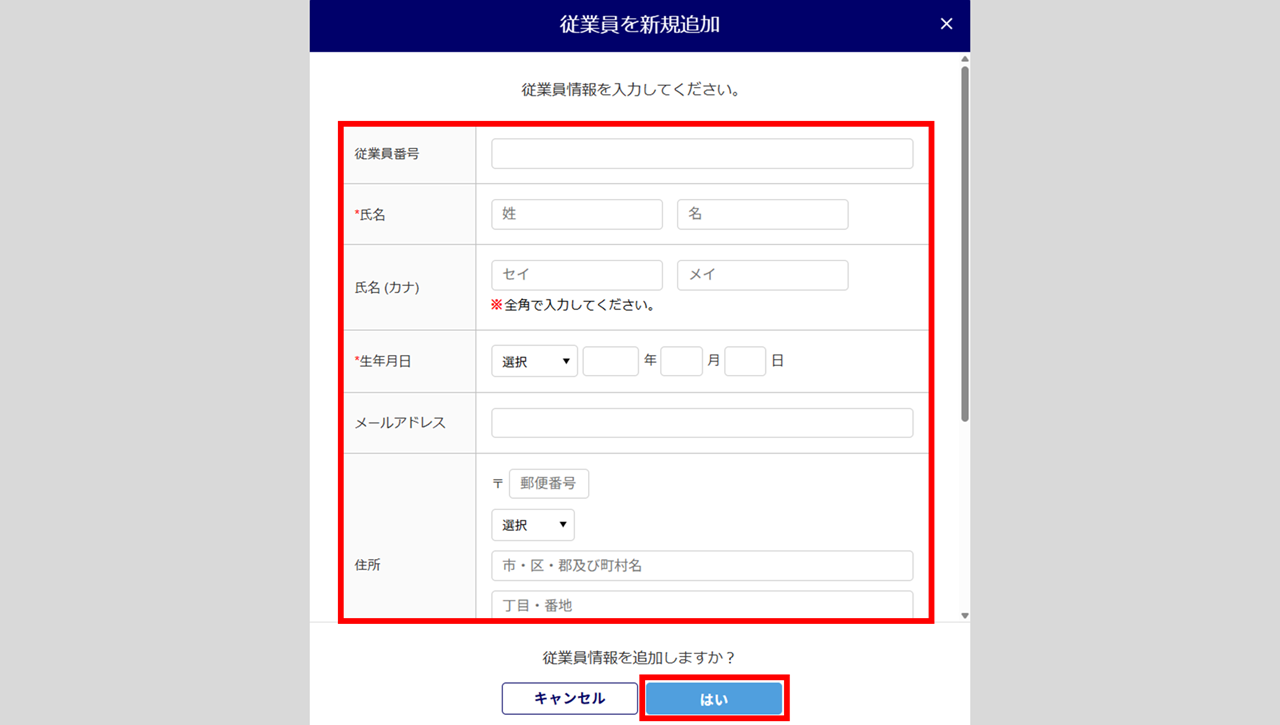
オフィスステーションに未登録の従業員を複数名選択する場合
テンプレートファイルを使用して、従業員台帳に登録していない従業員を一括で追加し選択します。
複数の内定者(入社予定)に対して、従業員台帳には登録せずに雇用契約書のみを事前に準備する場合等にご利用ください。
注意点
作成した雇用契約書を、内定者にPDFファイルで提示したり、従業員マイページを通して雇用契約書を公開し合意を得たりするためには、従業員台帳への登録が必要になります。
テンプレートファイルのダウンロード
[リストで一括追加]をクリックします。
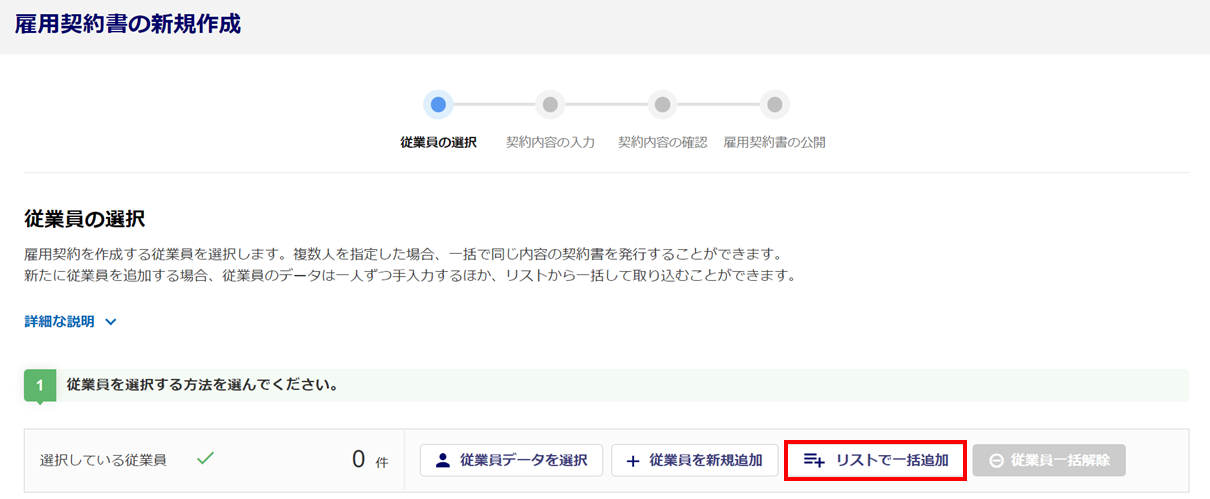
[ダウンロード]をクリックし、テンプレートファイルをダウンロードします。
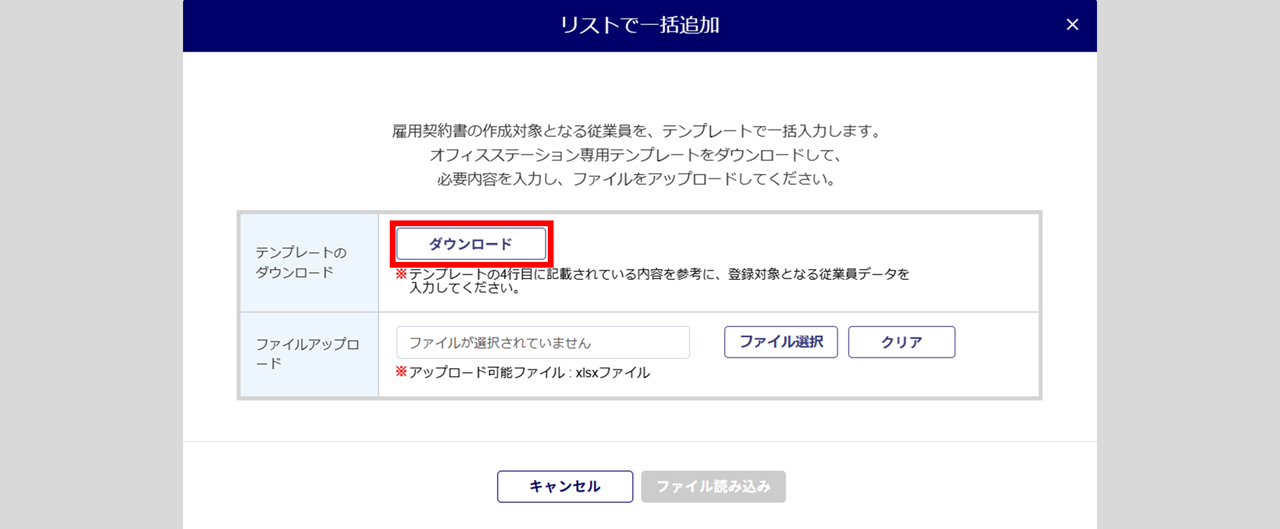
テンプレートファイルの編集
ダウンロードしたテンプレートファイルに、情報を入力します。
※「姓」「名」「生年月日」は入力必須項目です。各項目の入力規則は、「入力規則」シートをご確認ください。
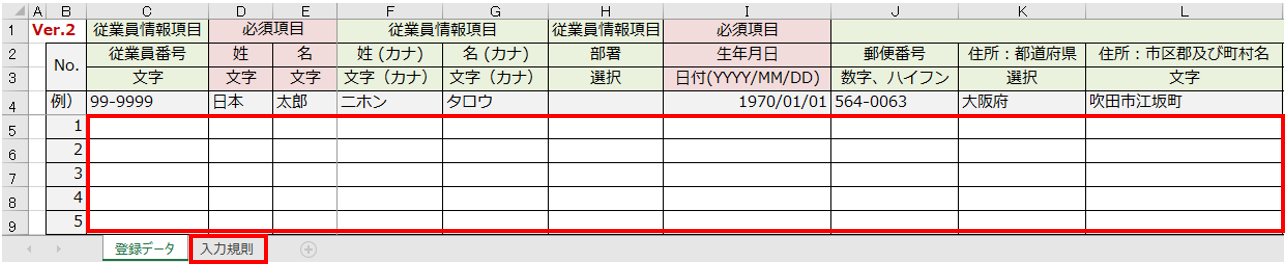
テンプレートファイルのアップロード
[ファイル選択]をクリックし、編集したファイルを選択、[ファイル読み込み]>[はい]をクリックします。
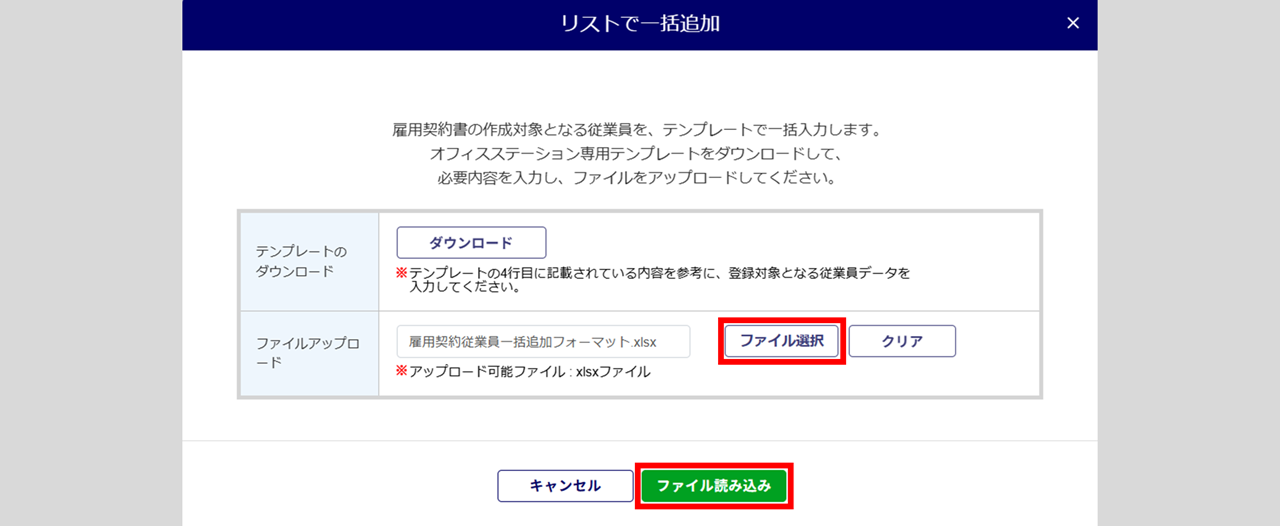
従業員の選択完了
いずれかの方法で従業員を選択後、[次のステップへ]をクリックし、従業員の選択を完了します。
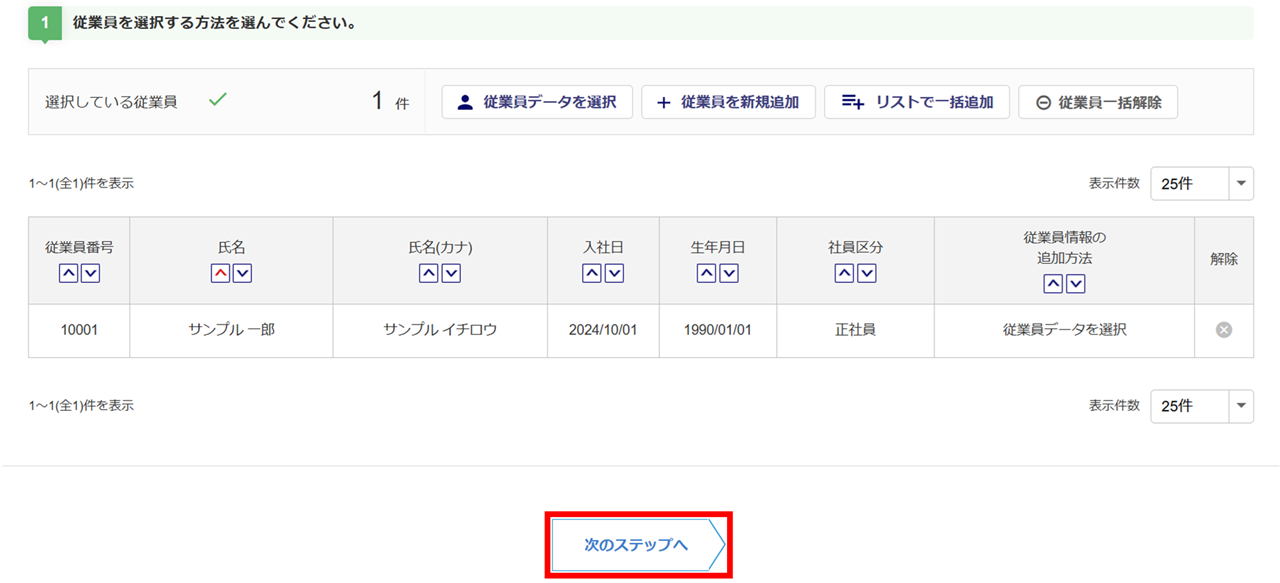
補足
選択後の従業員情報の編集について
「従業員情報の追加方法」列の[新規追加]や[リストで一括追加]をクリックすると、従業員情報の確認および編集をおこなえます。
「解除」列の[×]をクリックすると、従業員の選択を解除できます。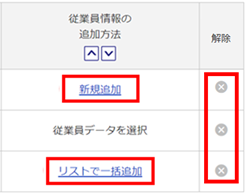
契約内容の入力/契約内容の確認
選択した従業員の確認
[選択した従業員を確認]をクリックすると、選択した従業員を確認できます。
「従業員の選択」画面に戻る場合は、[従業員の選択に戻る]>[はい]をクリックします。
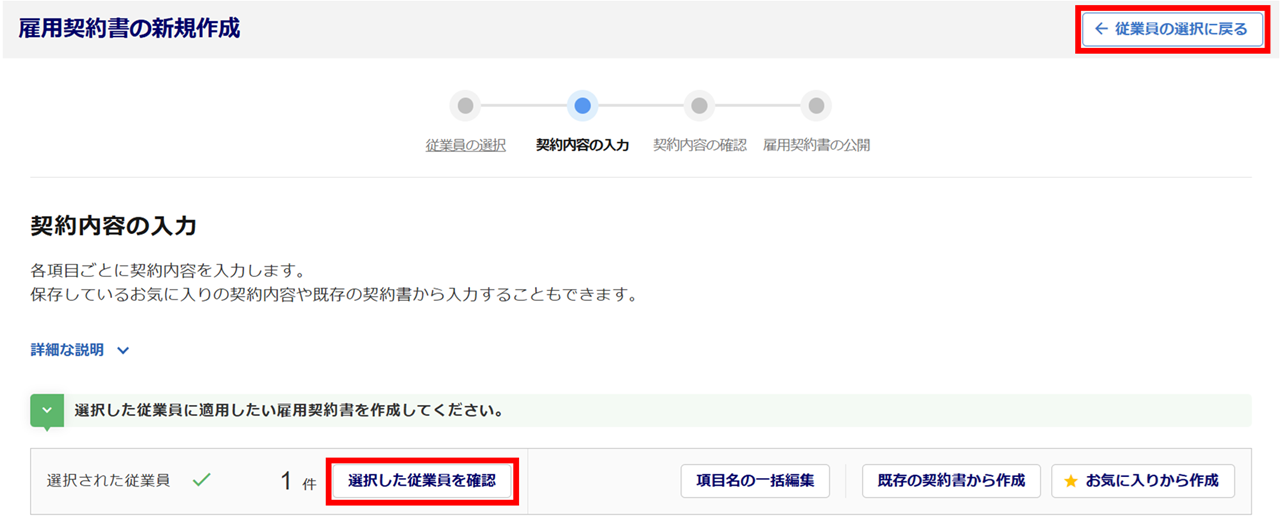
既存の契約書やお気に入り契約書を反映して作成する場合
既存の雇用契約書やお気に入り契約書の契約内容を反映します。
ポイント
既存の雇用契約書やお気に入り契約書から反映される内容は、以下のとおりです。
・『項目の入力内容』
・『PDFレイアウト構成』
・『項目の表示/非表示』
・『項目の並び順』
[既存の契約書から作成]もしくは[お気に入りから作成]をクリックします。
※以下では、[お気に入りから作成]をクリックした際の手順をご説明します。

契約書の契約内容を反映する雇用契約書の「選択」列を選択し、[適用]をクリックすると、選択した契約書の契約内容を反映します。
※[適用]をクリックすると、作成中の契約書へ、選択した契約書の内容が上書きされます。
「お気に入り名称」列の名称(青文字部分)をクリックすると、契約書の契約内容を確認できます。
※[既存の契約書から作成]から進んだ場合、「契約書タイトル」列の名称部分となります。
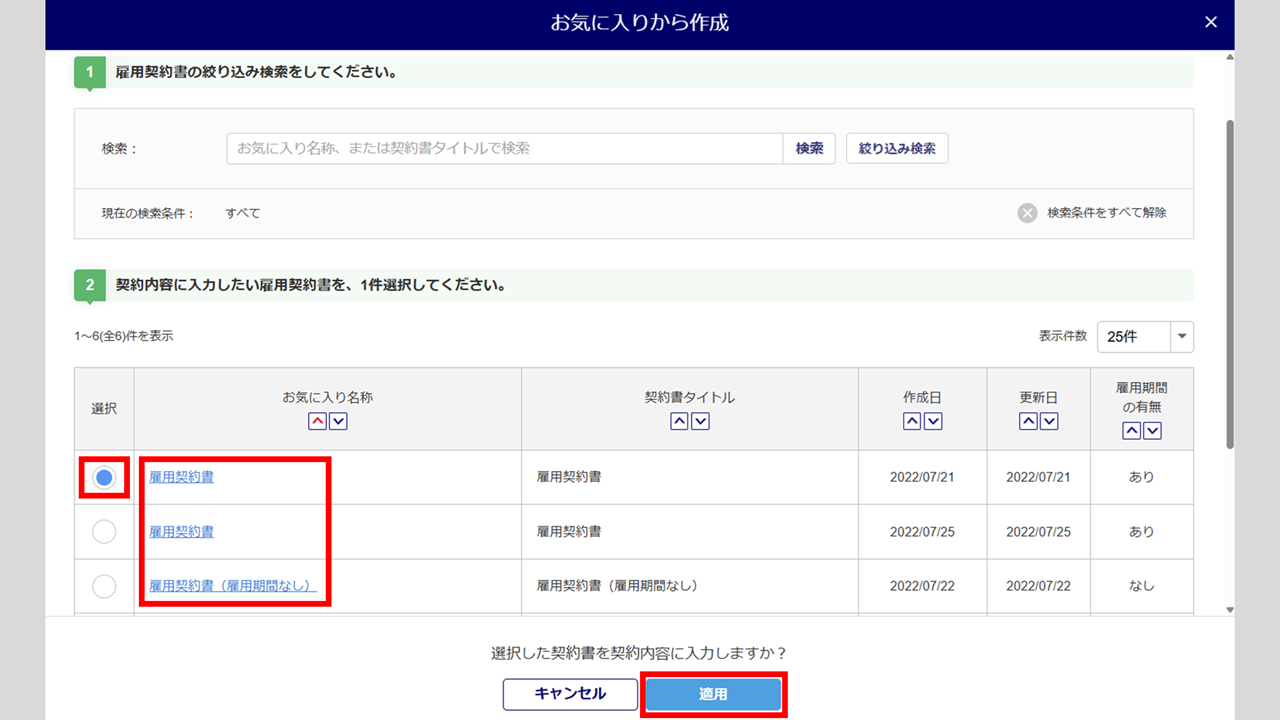
カテゴリ・項目の設定方法
「契約内容の入力」画面のカテゴリ・項目の設定方法については、以下の関連記事をご参照ください。
関連記事
各項目の入力
ポイント
入力項目について
「●」がついている項目は必須入力です。未入力のまま契約内容の入力を完了することはできません。![]()
各項目の内容を入力します。
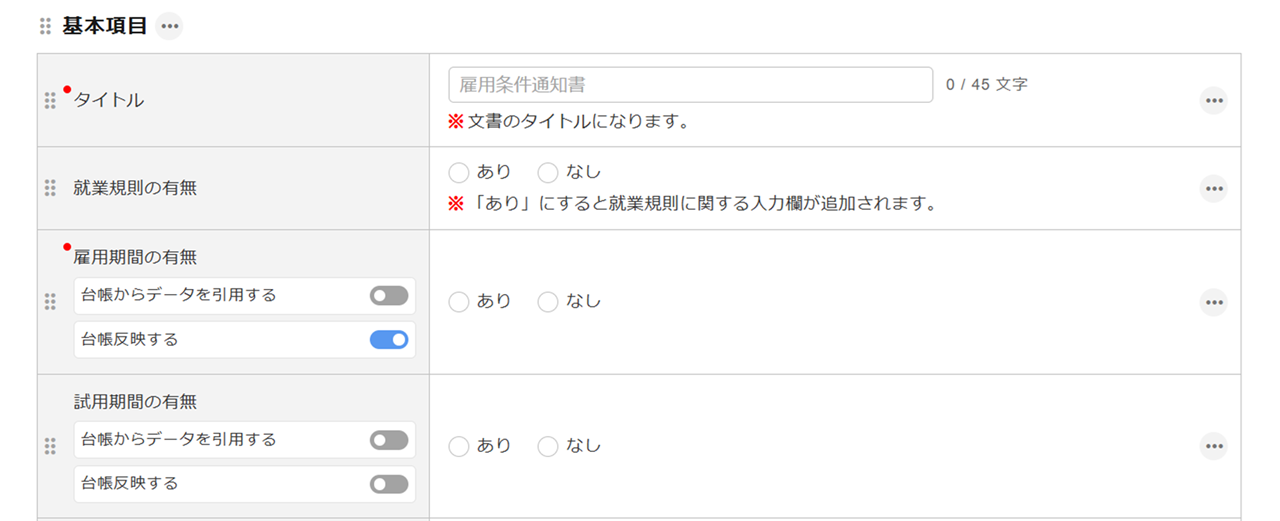
雇用契約書と従業員台帳との連携の有効/無効を設定します。有効/無効の切替は、トグルボタンをクリックします。※有効は 、無効は
、無効は の表示となります。
の表示となります。

| 項目名 | 説明 |
| 台帳からデータを引用する | 雇用契約書作成時に従業員台帳に登録された情報を雇用契約書に引用します。 ※従業員台帳に未登録の従業員を選択し、雇用契約書を作成する場合、または、従業 員台帳の項目に情報がない場合に、必須項目の「台帳からデータを引用する」を有 効にして、雇用契約書を作成すると、「!入力エラー」となり、作成が完了しませ ん。この場合は、「台帳からデータを引用する」を無効にし、情報を手入力してく ださい。 |
| 台帳反映する | 従業員の合意を得た雇用契約書を管理者が決裁または台帳反映実施時に、雇用契約書の情報を従業員台帳に反映します。 |
ポイント
「署名欄」カテゴリの「事業所」を、既存の雇用契約書やお気に入り契約書から反映し、かつ情報に変更がある場合は、「事業所」の「台帳からデータを引用する」を無効にし、[事業所情報を取り込む]をクリックすると最新の事業所情報を取得できます。
オプション
作成した雇用契約書をひな形として登録、および、従業員台帳への登録について設定します。
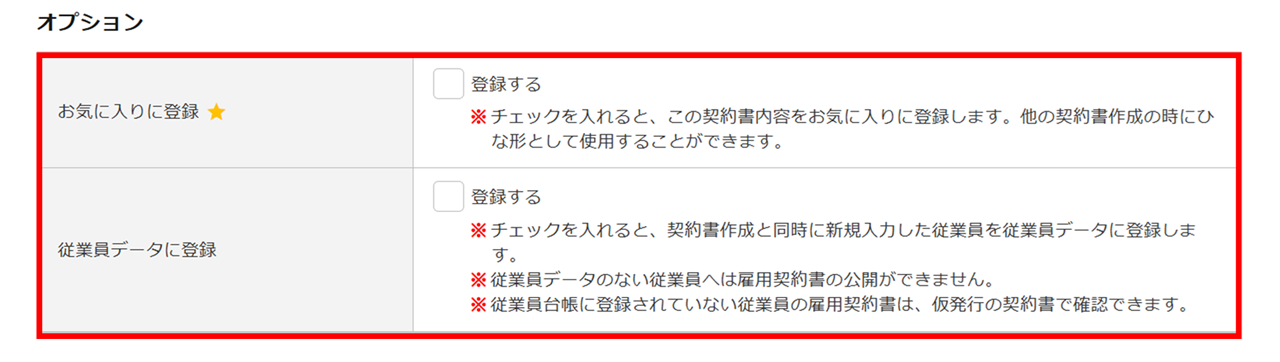
| 項目名 | 説明 |
| お気に入りに登録 | チェックすると、作成した雇用契約書をお気に入り契約書に登録します。 お気に入り契約書に登録すると、以後、雇用契約書を作成する際のひな形として使用できます。 「契約内容の入力」画面で入力した「タイトル」を「お気に入り名称」として登録します。 |
| 従業員データに登録 | チェックすると、雇用契約書の作成と同時に、選択した従業員のデータを従業員台帳に登録します。 ※従業員台帳に登録されている従業員のみを選択している場合、本項目は表示されません。 ※従業員台帳に登録せず内定者の雇用契約書を作成する場合は、チェックを外してください。 |
注意点
[利用者管理]の「管轄部署」を設定されている利用者の場合、「お気に入りに登録」の項目は表示されません。 ※企業の場合
入力内容の保存
雇用契約書のカテゴリ・項目の編集内容や各項目の入力内容を保存します。
[入力内容の確認]をクリックします。

「従業員台帳に登録」ウィンドウが表示された場合
従業員台帳に未登録の従業員を選択、かつ、「オプション:従業員データに登録」にチェックをつけている場合に、「従業員台帳に登録」ウィンドウが表示されます。
登録する台帳にチェックし、[はい]をクリックします。
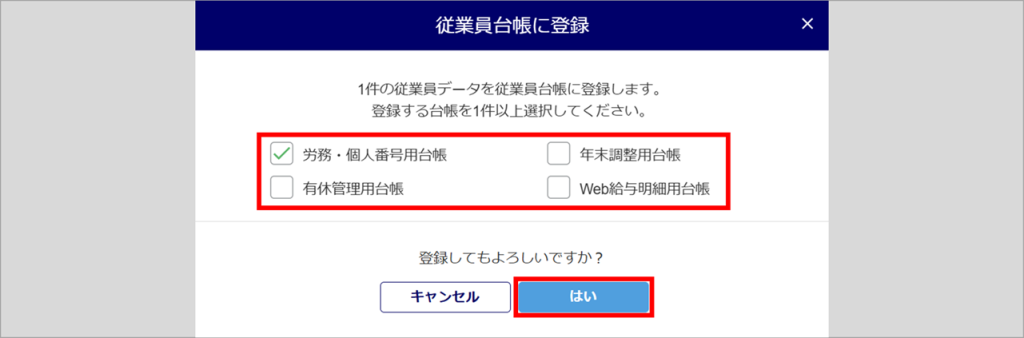
注意点
ご契約内容により、登録する台帳の選択をする必要がない場合があります。
また、台帳を登録すると課金対象としてカウントされます。
内容を確認のうえ問題がなければ、[保存する]をクリックします。
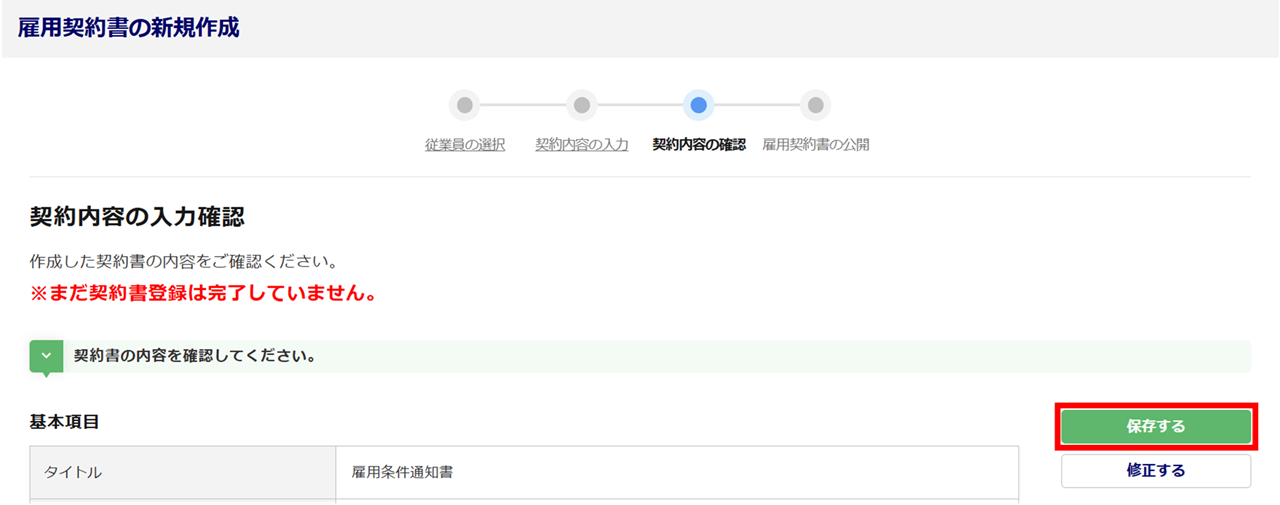
保存後、「適用しました」と表示され「雇用契約書の公開」画面に移動します。
雇用契約書の公開
作成した雇用契約書の契約内容およびPDFレイアウト設定をおこない、従業員に公開します。
注意点
従業員マイページを発行していない従業員は、オフィスステーション内で雇用契約書の合意が取れません。
従業員に雇用契約書を確認してもらう場合は、後ほど、従業員マイページを発行してください。
雇用契約書の確認・レイアウトの設定
作成した雇用契約書の契約内容の確認、および、PDFで出力する際のレイアウトを設定します。
レイアウトの設定については、既存の雇用契約書やお気に入り契約書に設定しているレイアウトを一括で適用する、もしくは従業員ごとの設定ができます。
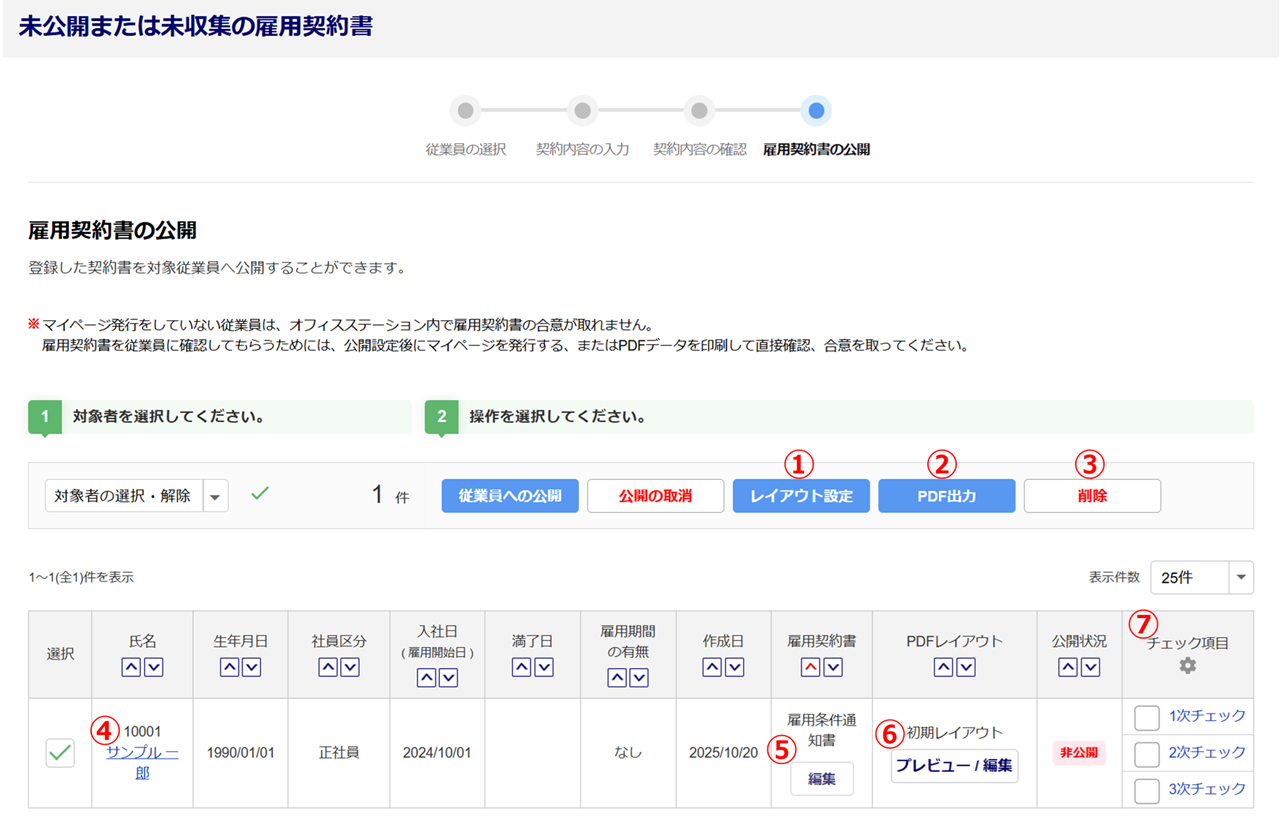
| No. | ボタン名、項目名 | 説明 |
| ① | レイアウト設定 | 作成している雇用契約書やお気に入り契約書に、既存の雇用契約書やお気に入り契約書の登録済みレイアウトを適用します。 操作方法については、関連記事をご参照ください。 |
| ② | PDF出力 | 選択した雇用契約書をPDFに出力します。 |
| ③ | 削除 | 選択した雇用契約書を削除します。 ※公開している雇用契約書は削除できません。削除する場合は、非公開にしてください。 |
| ④ | 氏名 | 青文字の氏名部分をクリックすると、従業員情報を確認できます。 |
| ⑤ | 編集 | クリックすると、「契約内容の入力」画面に移動し、雇用契約書の内容を確認・編集できます。 ※雇用契約書の契約内容の入力に不備がある場合は「雇用契約書」列に「!要調整」と 表示されます。クリックして必須項目を入力してください。 [編集]から、雇用契約書の内容にカテゴリや項目を追加した場合 ・「初期レイアウト」の場合、PDFレイアウトにも自動で反映されます。 ・「適用済み(要調整も含む)」の場合、PDFレイアウトには自動で反映されませんので、 [プレビュー/編集]>[PDFレイアウトを編集]から項目を追加する必要があります。 |
| ⑥ | プレビュー/編集 | クリックすると、雇用契約書をPDFで出力する際のプレビュー画面が表示され、PDFレイアウトの確認・編集ができます。 操作方法については、関連記事をご参照ください。 「PDFレイアウト」列のステータス 初期レイアウト オフィスステーションにて自動で作成されるレイアウトの状態です。 初期設定では、「初期レイアウト」が適用されています。 適用済み [レイアウト設定]もしくは[プレビュー/編集]>[PDFレイアウトを編集]からレイアウトの編集をおこない保存した状態です。 適用済み !要調整 既存の雇用契約書やお気に入り契約書の登録済みレイアウトを適用した際に、適用元と適用先でレイアウトに差異があるため[プレビュー/編集]>[PDFレイアウトを編集]から調整をおこなう必要がある状態です。 |
| ⑦ | チェック項目 | 自社内の複数名で確認作業をおこなうことができます。 「1次チェック」の名称は、チェック項目の「⚙(歯車)」マークをクリックすることで変更できます。 例) 管理者Aにてチェックを終えている場合、「1次チェック」にチェックをつけます。 管理者Bにてチェックを終えている場合、「2次チェック」にチェックをつけます。 |
関連記事
雇用契約書の公開
作成した雇用契約書を従業員に公開します。
注意点
[利用者管理]にて、利用者の権限が「一般」、かつ、「雇用契約書の公開」が「不可」となっている場合は、[従業員への公開]および[公開の取消]は操作できません。 ※企業の場合
雇用契約書を公開する対象従業員の「選択」列にチェックし、[従業員への公開]>[はい]をクリックします。
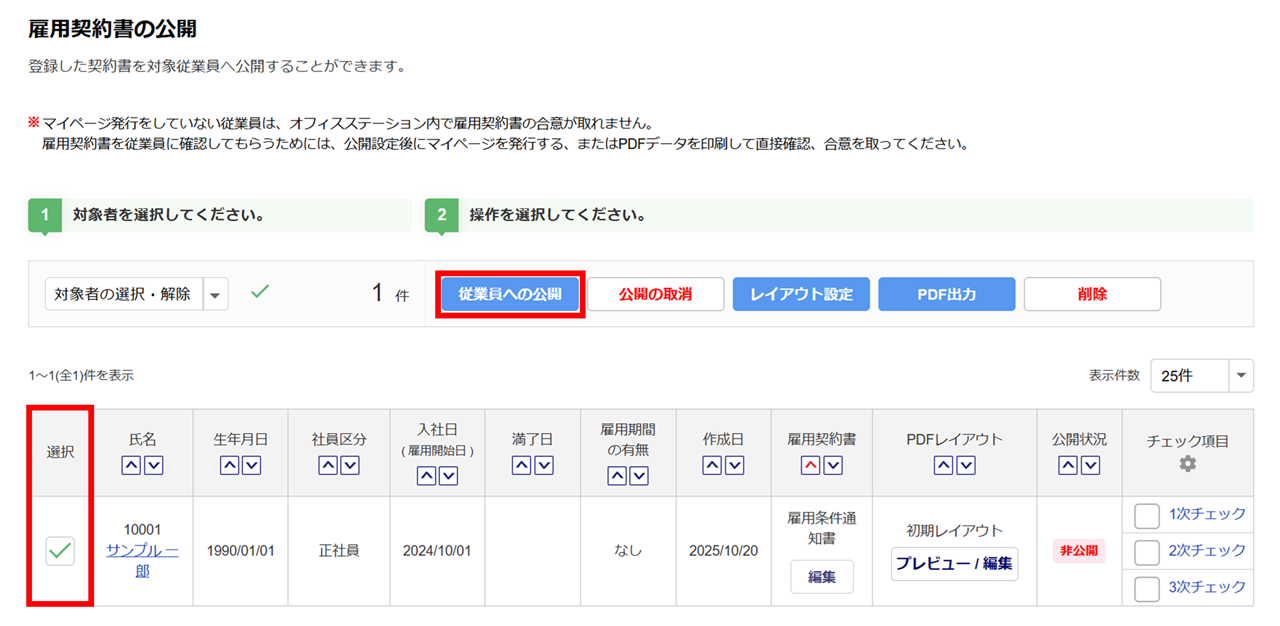
「公開状況」列のステータスが「非公開」から「公開中」に変わったら、雇用契約書の公開は完了です。
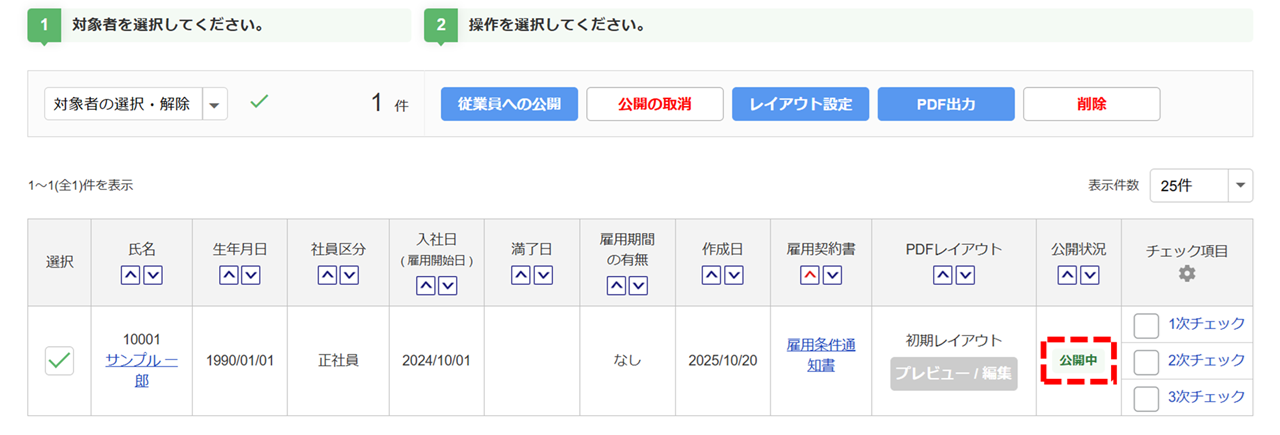
注意点
「公開中」の雇用契約書は、入力内容の編集およびPDFレイアウト編集がおこなえません。
公開した雇用契約書は、対象の従業員へ従業員マイページを発行し、入社手続きタスクを発行すると、従業員の合意を得ることが可能となります。
従業員マイページの発行および入社手続きタスクの発行については、以下の関連記事をご参照ください。